Los comandos de acotación de Rhino permiten añadir funciones de anotación al modelo:
Los objetos de un modelo se pueden acotar personalizando el tipo de letra, las unidades, la precisión decimal, el tamaño del texto y de las flechas y la alineación del texto.
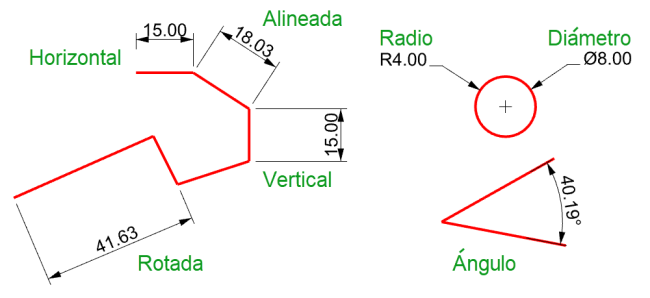
Los comandos de cotas cubren una amplio abanico de posibilidades de acotación:
Después de haber situado las cotas, podrá seleccionarlas, editar el texto, activar los puntos de control para mover elementos y borrarlas.
Las cotas se crean utilizando el estilo de anotación actual. Cree nuevos estilos de anotación para controlar el tamaño del texto, el tipo de letra y otras propiedades de anotación. Utilice las opciones de Propiedades de documento (Archivo > Propiedades > Estilos de anotación) para crear nuevos estilos y configurar las propiedades de los estilos existentes.
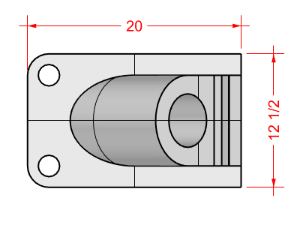
Nota: al modificar la geometría, se actualizarán las cotas asociadas a la misma. La modificación del número de la cota no actualizará la geometría asociada.
El comando Texto permite insertar texto de anotación en el modelo.

El comando Directriz dibuja una directriz con texto.
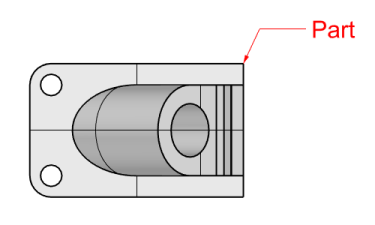
El comando PuntoDeAnotación inserta un punto de texto.
Los puntos de anotación siempre están paralelos a la vista. Los puntos de anotación tienen el mismo color que la capa. El tamaño del punto en la pantalla es invariable. El punto permanece con el mismo tamaño al ampliar y reducir la vista.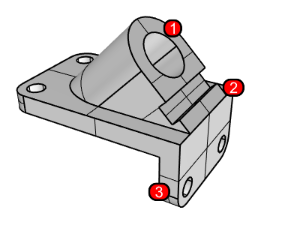
El comando Trama crea patrones de líneas para rellenar una área cerrada seleccionada.
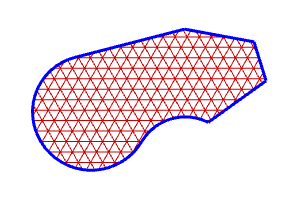
El comando Dibujo2D crea curvas a partir de los objetos seleccionados como siluetas relativas al plano de construcción activo. Las curvas de la silueta se proyectan de manera plana y luego se sitúan en el plano universal X-Y.
Las opciones del comando Dibujo2D permiten crear dibujos en 2D desde la vista actual y el plano de construcción activo, crear una presentación de cuatro vistas utilizando ángulos de proyección estadounidenses o europeos, definir capas para las líneas ocultas y mostrar los bordes tangentes.
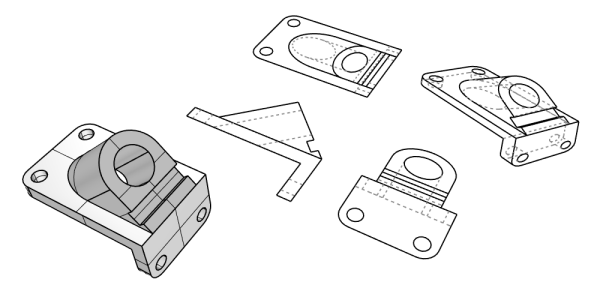
Con el comando Notas, puede guardar información textual en el archivo del modelo. Puede escribir la información directamente en el panel Notas. Si deja el panel Notas abierto al cerrar y guardar el modelo, volverá a aparecer cuando abra el archivo de nuevo.
Rhinoceros 6 for Windows © 2010-2018 Robert McNeel & Associates. 25-sep.-2019